はい!表示することが可能です。
ご設定方法
1. RMSにて、【店舗設定】をクリックします。

2. 【デザイン設定】をクリックします。

3. 【ヘッダー・フッター・レフトナビ】をクリックします。

4. (自動選択)になっているテンプレートの【編集】をクリックします。

5. フッターコンテンツの内容をコピーします。
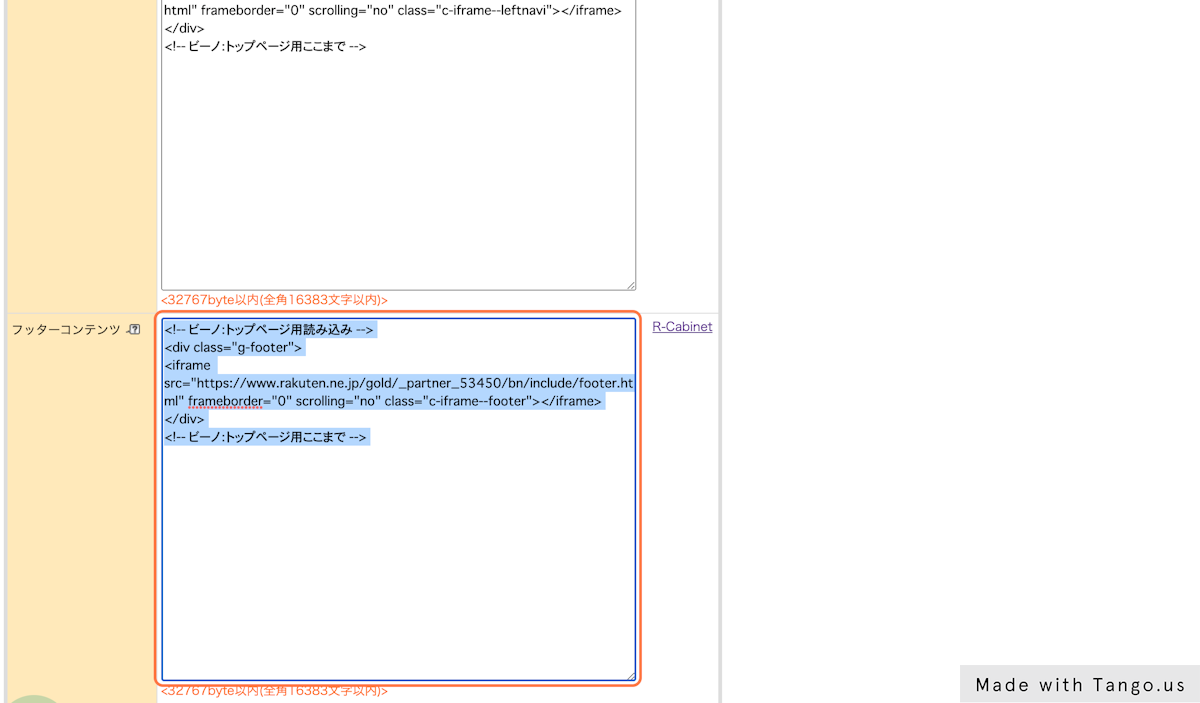
6. 次にビーノ管理画面で【トップページを作る】をクリックします。
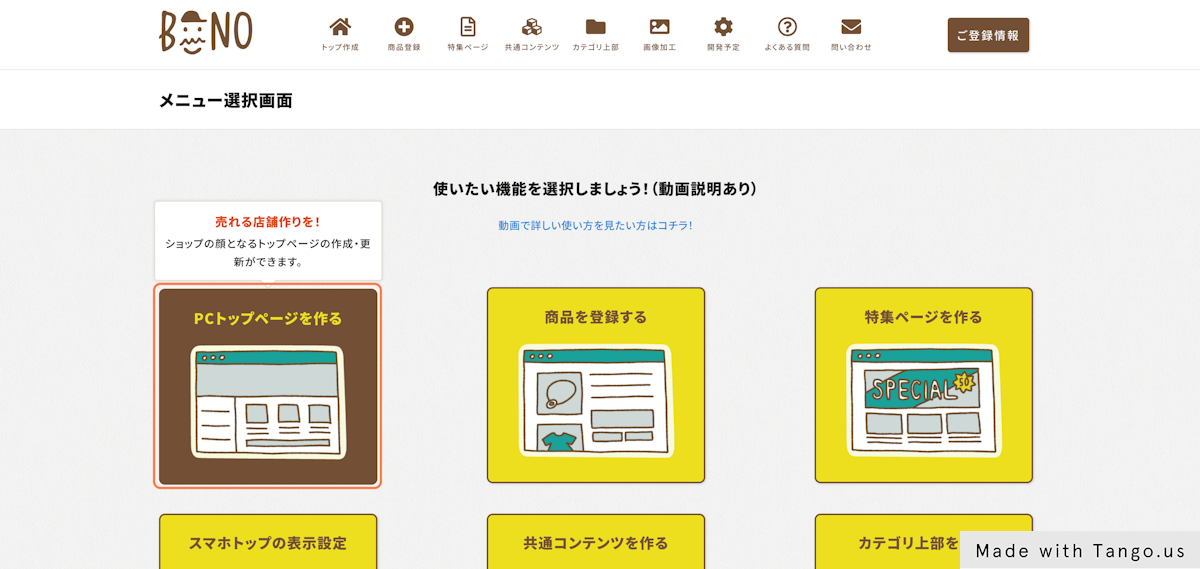
7. フッターエリアをクリックし編集します。
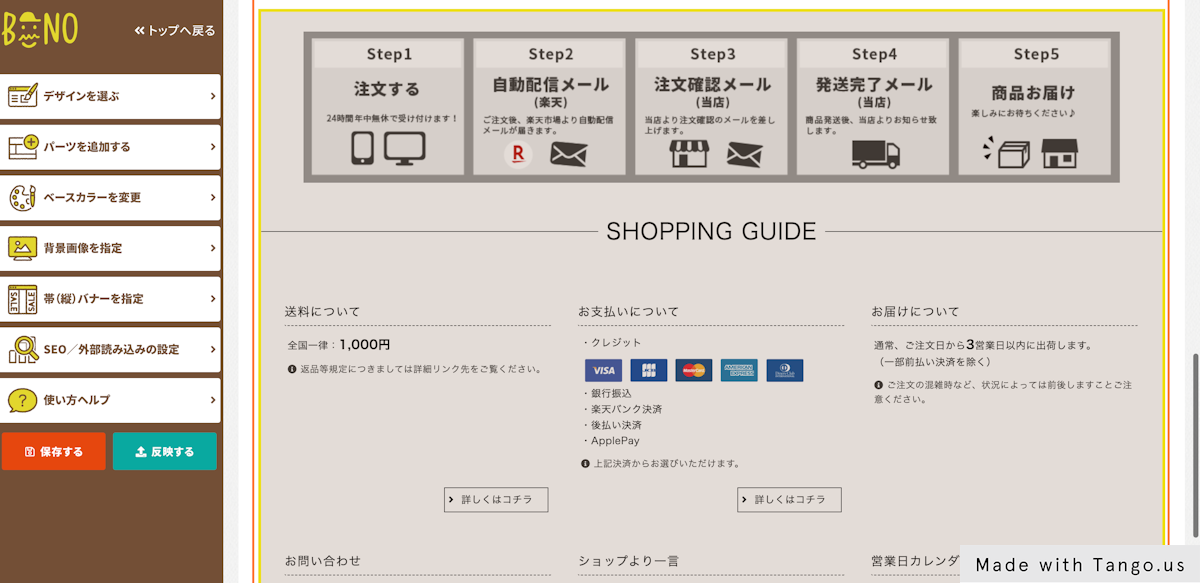
8. 左側パーツ設定エリアの下の方にございます、【HTMLを直接記述】にチェックします。
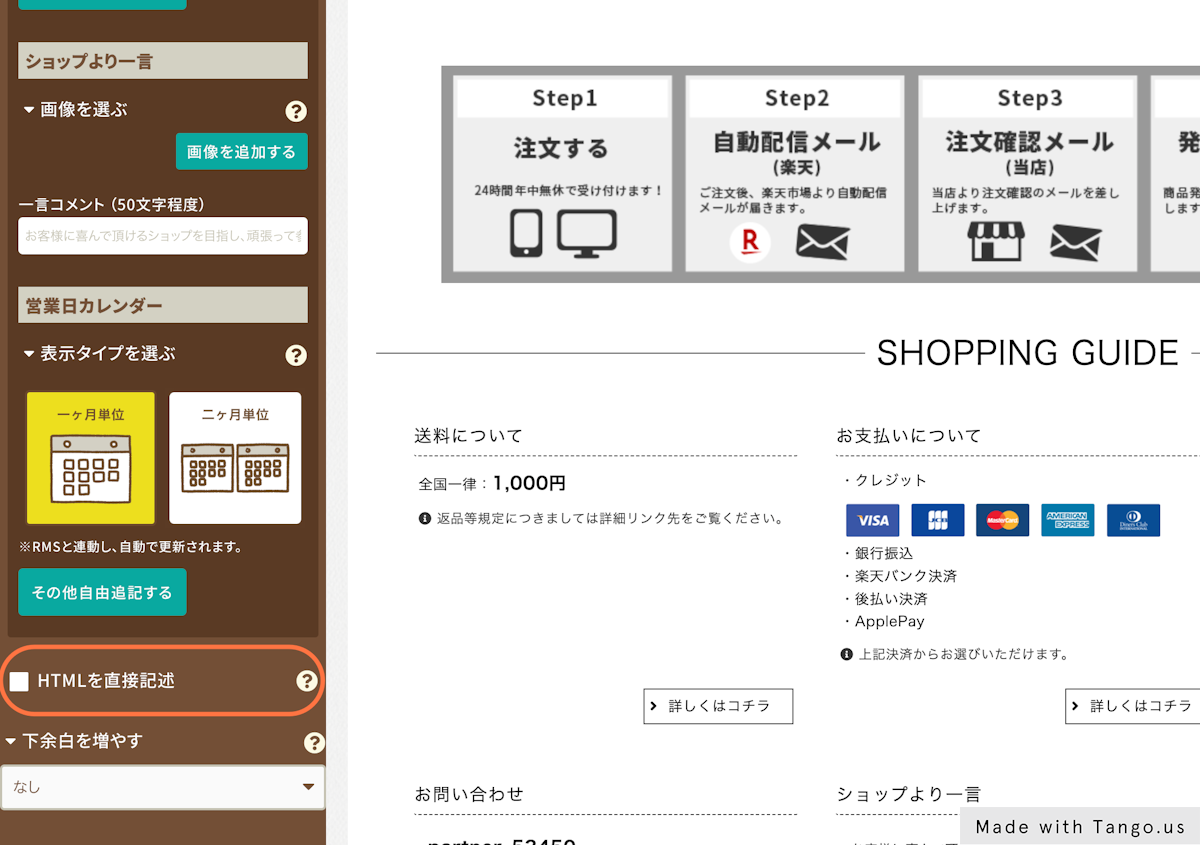
9. コピーしたフッター情報を貼り付けます。

10. 【内容を保存】したら完成です。

「HTMLを直接記述」を利用することで、オリジナルのフッターを設定することがきでるようになっておりますので、是非、試してみてくださいね!
関連キーワード: RMSのヘッダー RMSのデザイン オリジナルフッター





